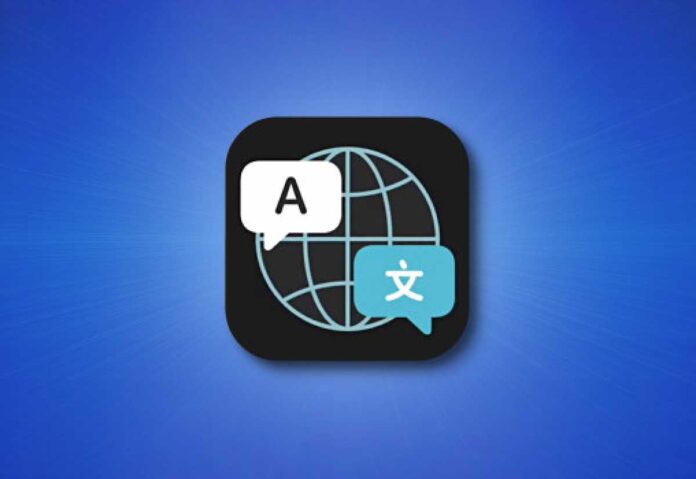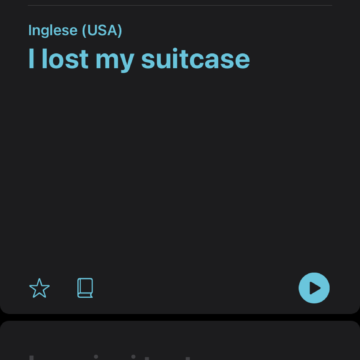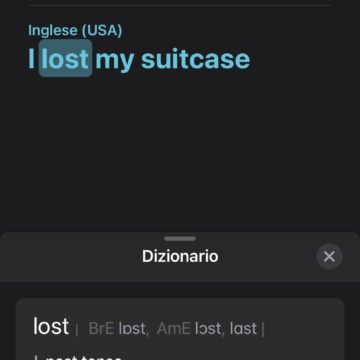Tra le novità più interessanti di iOS 14, una di queste è sicuramente “Translate” (in italiano “Traduci“), app di serie con il sistema che consente di tradurre testo (scritto o parlato) da una lingua all’altra. L’app è di semplice uso: basta selezionare la lingua di partenza, quella di destinazione, scrivere o pronunciare il testo da tradurre e ottenere in pochi secondi la traduzione desiderata.
L’app supporta la traduzione veloce e naturale di voce e testo in 11 lingue diverse e integra una modalità on-device che consente agli utenti di provare le funzioni dell’app anche offline (senza connessione).
Di seguito le risposte alle domande più comuni sul funzionamento dell’app.
Quali lingue sono supportate?
Translate è disponibile per inglese, cinese mandarino, giapponese, coreano, spagnolo, tedesco, francese, italiano, russo, portoghese brasiliano e arabo.
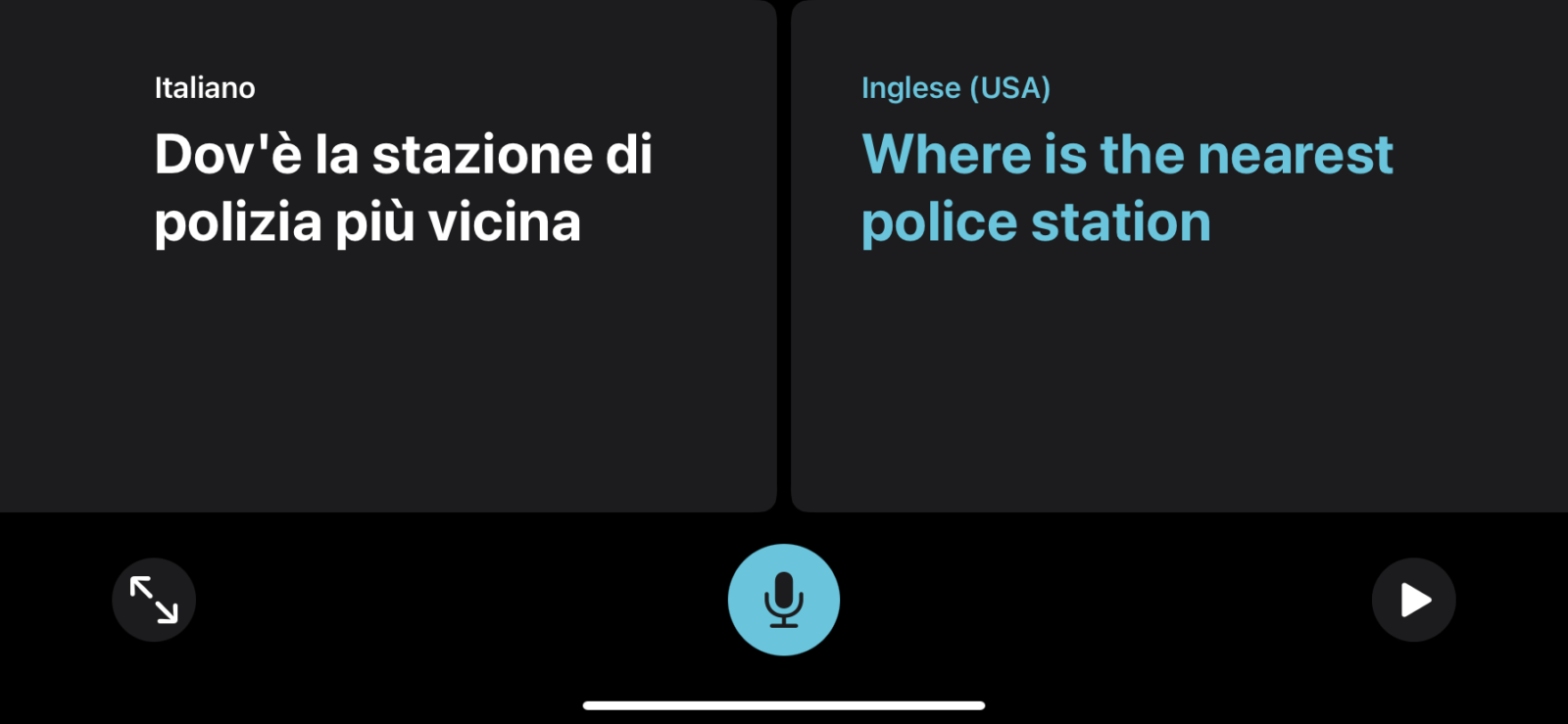
È richiesta la connessione a internet?
L’app Traduci può lavorare con o senza connessione internet ma per il funzionamento senza connessine è bene scaricare le lingue da usare offiline. Basta selezionare la lingua di partenza o destinazione (un tap sulla lingua), scorrere alla sezione “Lingue disponibili non in linea” e scaricare i file di supporto per le lingue di proprio interesse. Quando il supporto offline è disponibile, a fianco del nome della lingua appare il simbolo del segno di spunta. Apple avverte che le traduzioni direttamente da dispositivo (offline) potrebbero non essere accurate come quelle online.
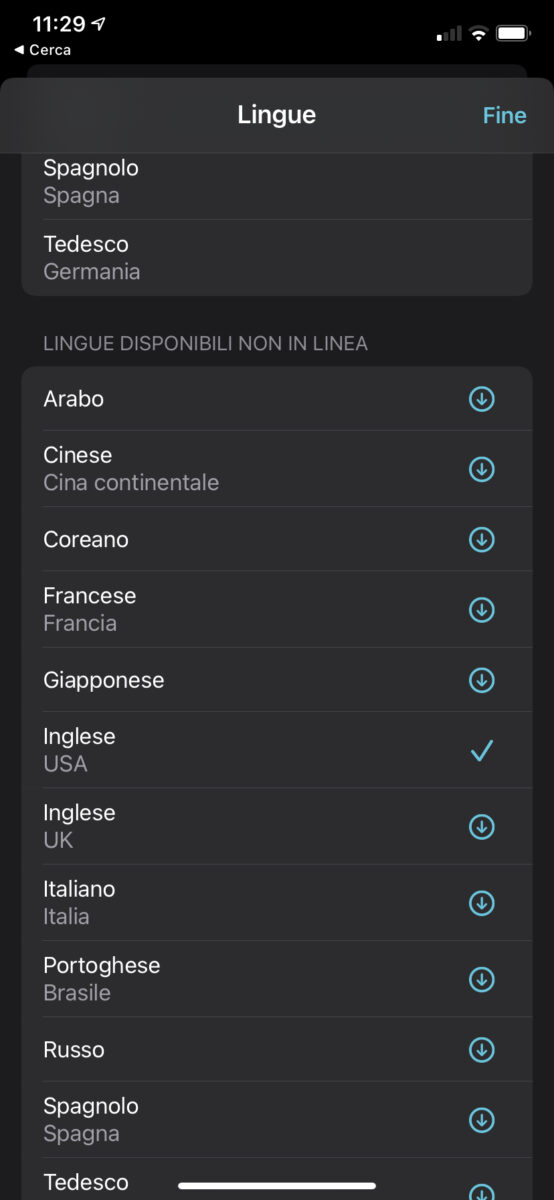
Tradurre testi e parlato
Come accennato è possibile tradurre i testi digitando semplicemente il testo nella propria lingua oppure sfruttare il tap sull’icona del microfono e pronunciare la frase da tradurre per ottenere al volo la traduzione. Dopo aver ottenuto la traduzione è possibile premere il pulsante “play” per pronunciare la frase tradotta nella lingua di destinazione, usare il simbolo della stella per aggiungere la frase alla scheda Preferiti, selezionare una parola e premere sull’icona del dizionario per dettagli.
È possibile visualizzare la cronologia recente (parole e frasi tradotte di recenti) e salvare le frasi che abbiamo appena tradotto nel pannello Preferiti.
La modalità “conversazione”
Ruotando il telefono (con l’app Traduci aperta) è possibile attivare la modalità conversazione, utile quando, appunto, si ha la necessità di conversare con qualcuno.
Dal display spariscono icone con le funzioni dizionario e preferiti, e si ha il minimo indispensabile. Lo schermo di iPhone viene suddiviso per mostrare il testo trascritto e tradotto su entrambi i lati della conversazione, seguiti dall’audio tradotto; è anche possibile ingrandire il testo tradotto (usando l’icona con le due frecce in basso a sinistra), una modalità di visualizzazione che Apple chiama “modalità attenzione”. Interessante notare che l’app in modalità conversazione è in grado di capire chi sta parlando (noi o il nostro interlocutore) e tradurre il testo di conseguenza.
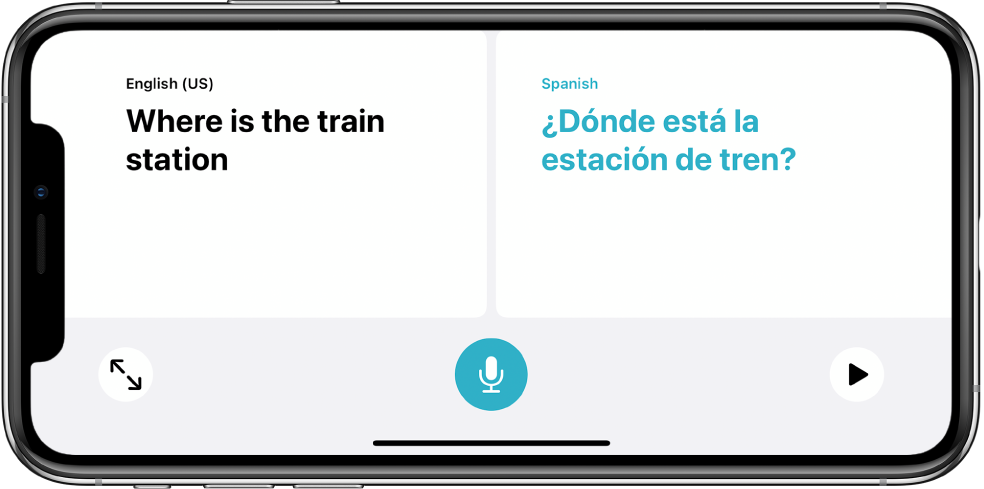
Altre impostazioni
Andando su Impostazioni > Traduci è possibile consentire o meno all’app di accedere ai dati cellulare (utile se siamo all’estero e non abbiamo un piano che supporta il roaming dati). Sempre da qui è possibile impostare la lingua preferita e se attivare o no la “Modalità su dispositivo” (per tradurre direttamente su iPhone utilizzando solo le lingue scaricate). Apple avverte che le traduzioni su dispositivo (offline) potrebbero non essere accurate come quelle online.
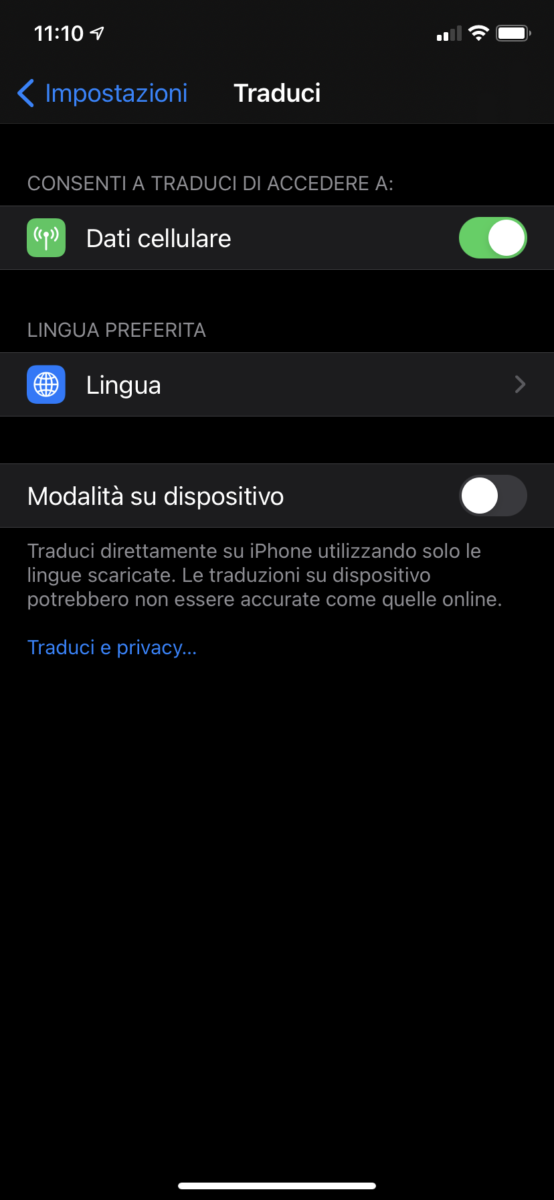
Cosa manca, ci sono alternative valide?
L’app è di semplice uso, veloce, precisa (almeno con le lingue con le quali l’abbiamo provata noi). Una funzionalità che Apple potrebbe implementare in futuro è la possibilità di tradurre testi catturati con la fotocamera, come fa Google Translate (gratis sull’App Store). L’app di Google supporta molte più lingue (dall’afrikaans allo zulu) e può essere una alternativa in attesa che Apple integri nella sua app altre lingue oltre a quelle già supportate.
Per tutti gli altri tutorial realizzati dalla redazione di macitynet vi rimandiamo direttamente a questo indirizzo.